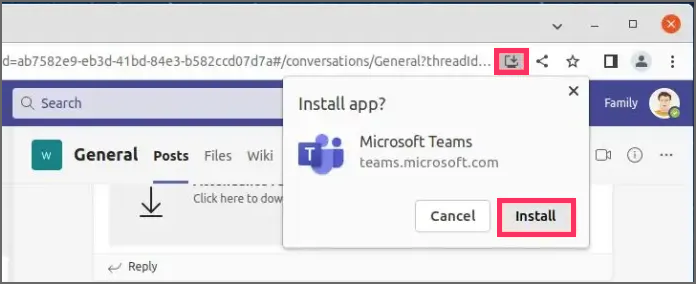Bagaimana cara menginstal Microsoft Teams di Linux?
Artikel tulisansamsul ini akan menunjukan bagaimana cara menginstal Microsoft Teams di Linux. Jika diharuskan menggunakan distribusi Linux (seperti Ubuntu, Debian, atau Red Hat), kamu tidak perlu lagi menggunakan Windows 11 (atau Windows 10 ) untuk terhubung dengan rekan kerja karena Microsoft Teams juga tersedia di Linux.
Namun, Microsoft telah menjatuhkan aplikasi Teams untuk Linux demi versi Layanan Web Progresif (WPA), yang juga dapat dipasang di komputer kamu untuk pengalaman yang lebih tradisional.
Setelah mengunduh dan menginstal aplikasi Microsoft Teams, kamu dapat mengakses semua fitur yang sama yang tersedia dengan aplikasi tersebut di Windows, termasuk obrolan, rapat video, panggilan, dan kolaborasi pada dokumen Office dari langganan Microsoft 365 dan bisnis kamu dalam satu antarmuka.
Di masa lalu, Microsoft menyediakan unduhan publik untuk aplikasi Teams dari halaman resmi Microsoft Teams, tetapi sekarang tidak lagi. Namun, kamu masih dapat mengunduh aplikasi mandiri dari app store sistem operasi, seperti Perangkat Lunak Ubuntu, atau perintah melalui Snap store, atau kamu dapat menggunakan versi layanan Progressive Web App ( WPA ) , yang juga dapat diinstal di komputer untuk pengalaman yang lebih tradisional.
Panduan ini akan mengajarkan Anda langkah-langkah untuk menginstal Microsoft Teams di Linux .
Instal Microsoft Teams di Ubuntu Linux
Untuk menginstal aplikasi Microsoft Teams di Ubuntu Linux, gunakan langkah-langkah berikut:
1. Buka toko Perangkat Lunak Ubuntu .
2. Cari Microsoft Teams dari sudut kiri atas.
3. Pilih versi stabil klien Teams.
4. Klik tombol Install.
Setelah menyelesaikan langkah-langkah tersebut, Microsoft Teams akan diinstal dan tersedia dari menu aplikasi.
Instal Microsoft Teams menggunakan perintah di Ubuntu Linux
Untuk menginstal aplikasi Teams dengan perintah, gunakan langkah-langkah berikut:
1. Buka Terminal .
2. Ketik perintah berikut dan tekan Enter :
sudo apt update
3. Ketik perintah berikut untuk menginstal Microsoft Teams di distro Linux dan tekan Enter :
sudo snap install teams
Setelah kamu menyelesaikan langkah-langkahnya, aplikasi akan diinstal pada distribusi Linux kamu. setelah proses selesai, kamu dapat membuka aplikasi dengan mengetik teamsdi Terminal atau dari peluncur aplikasi.
Instal Microsoft Teams sebagai aplikasi web di Ubuntu Linux
Untuk menginstal aplikasi web Microsoft Teams di Linux dengan Google Chrome atau Edge, gunakan langkah-langkah berikut:
1. Buka situs web Microsoft Teams .
2. Masuk dengan kredensial akun Teams kamu.
3. Pilih saluran.
4. Klik tombol Lanjutkan .
5. Klik tombol Instal (di sebelah URL).
6. Klik tombol Instal lagi.
Setelah kamu menyelesaikan langkah-langkahnya, aplikasi web Teams akan terinstal di perangkat yang menawarkan dukungan untuk lebih banyak kemampuan, termasuk latar belakang kustom, tampilan galeri, reaksi, fitur angkat tangan dalam rapat, serta galeri besar dan tampilan mode Bersama .
Lebih banyak sumber daya Windows
Untuk artikel yang lebih bermanfaat, cakupan, dan jawaban atas pertanyaan umum tentang Windows 10 dan Windows 11, kunjungi sumber daya berikut:
Windows 11 di Tulisan Samsul - Semua yang harus kamu ketahui
Windows 10 di Tulisan Samsul - Semua yang harus kamu ketahui